AWS-750使用技巧---云台摄像机的连接
发表时间:2015-11-9 11:16:37 来源:武汉冠华微信团队 访问量:2821
AWS-750
Anycast Touch
今天,我们来介绍一下AWS-750是如何实现和摄像头的连接和控制的。下面这个视频为完整的操作使用过程,一起来学学吧!
(建议在wifi环境下观看)
1). VISCA标准接口连接: 需要凤凰头连接控制线,连接于AWS-750后部的VISCA接口。


2). IP方式连接: 使用普通网线连接,AWS-750 V2.0以后可支持,后续介绍详情。本次主要介绍基本的VISCA凤凰头连线的连接方式。
1). 索尼BRC系列摄像头:摄像头底部有物理开关排线,可使用尖锐的笔之类拨弄开关,选择设定如下参数,具体可参考旁边的说明贴纸。
1. 格式:1080/50i
2. 控制方式:RS-422
3. 波特率:38400

2). 索尼SRG系列摄像头的设定:需要使用SRG专用的设定软件, 设定如上参数。
1). 连接视频连线:如BNC线连接SDI接口。
2). 连接VISCA控制线:通过事先做好的凤凰头VISCA线连接AWS-750和摄像头。

3). VISCA连接方式:一般采用串联连接方式,VISCA凤凰头针脚连接图如下。
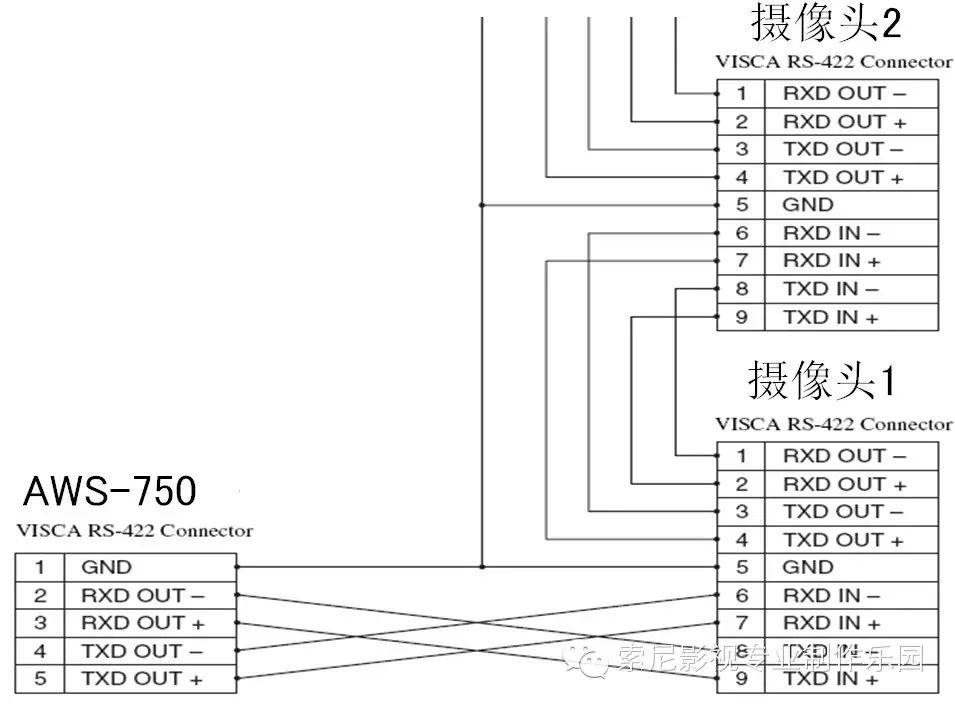
1). 进入菜单:副触摸屏→视频→输入。
2). 找到对应的摄像头视频信号输入接口,选中,在下面的“遥控”选项中,选择VISCA1(该信号源如果为连接的第一个摄像头时,选择VISCA1)
3). 如果连接了第二个摄像头,则在对应的信号源输入接口下的“遥控”选项中,选择VISCA2,以此类推。
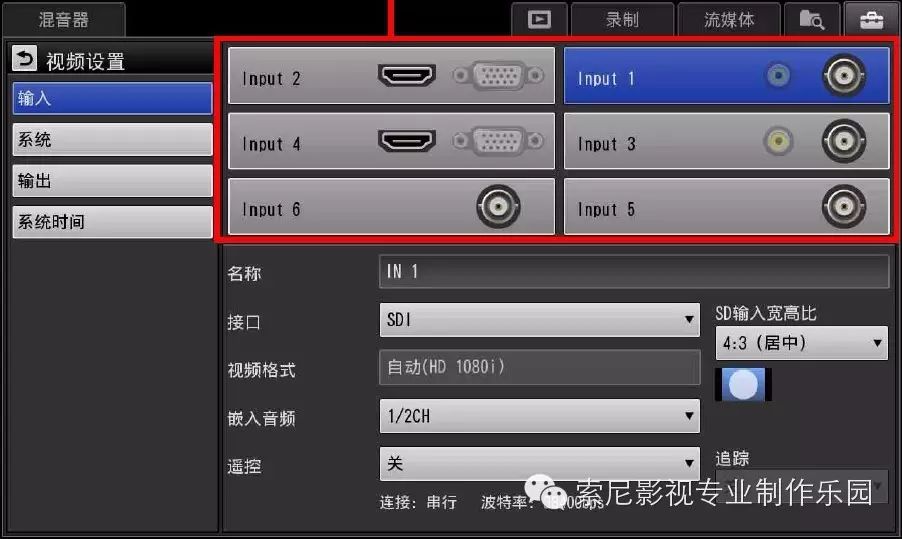
4). 重置摄像机(摄像头):具体方法请参考视频。
注:转自索尼影视专业制作乐园



1、提供演播室工程定制方案
2、预算合理:10年以上经验项目经理,36项预算标准
3、设计精湛:大台设计经验3人,20年以上2人

1、从业10年以上安装调试人员8人 2、10分钟接洽、30分钟响应、24小时解决
3、质量问题无理由退换 4、保质期12个月,终身免费服务 5、软件终身免费升级
6、签署质量保证承诺书